Základní informace o přeskakování čar spojnic
Spojnice na stránce se můžou protínat buď jako rovné křížící se čáry, nebo jako přeskakování čar. Můžete změnit nastavení přeskakování čar pro diagram nebo změnit výchozí nastavení.
|
Spojnice s přeskakováním čar |
Spojnice bez přeskakování čar |
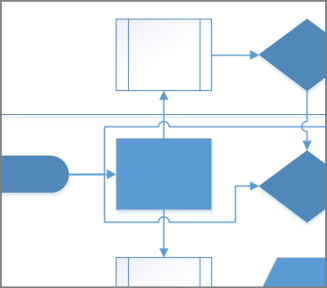 |
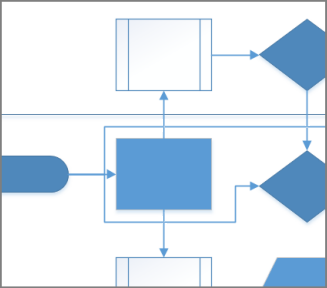 |
Zobrazení nebo odebrání přeskakování čar spojnic
Když při úpravách diagramu přidáváte nové obrazce a kříží se vám spojnice, můžete vytvořit přeskakování čar. Tato přeskakování čar můžete zobrazit nebo odebrat.
-
Na pásu karet vyberte Návrh, ve skupině Rozložení vyberte Spojnice a potom postupujte takto:
-
Pokud chcete zobrazit přeskakování přes křížící se čáry, vyberte Zobrazit přeskakování čar.
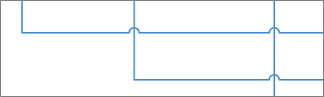
-
Pokud chcete odebrat přeskakování přes křížící se čáry, zrušte zaškrtnutí u možnosti Zobrazit přeskakování čar.
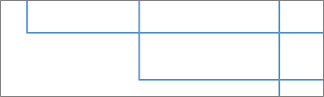
-
Nastavení výchozího stylu přeskakování čar
Konfigurace přeskakování čar u spojnice
-
Na kartě Návrh klikněte na ikonu pro otevření dialogového okna Vzhled stránky.
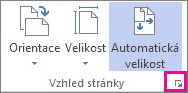
-
V dialogovém okně Vzhled stránky klikněte na kartu Rozložení a směrování a v části Přeskakování čar nakonfigurujte požadované možnosti a velikosti.
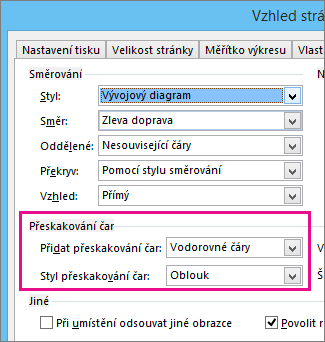
Přidat přeskakování čar: umožňuje určit čáry, které se mají přeskočit. Přeskakování můžete přiřadit třeba ke všem vodorovným čarám nebo k poslední přidané čáře.
Styl přeskakování čar umožňuje určit obrazec přeskakování, například hladký oblouk, mezeru, čtverec nebo mnohoúhelník.
Posuvníky nebo zadáním čísel u Výška a Šířka určete u svislých a vodorovných spojnic velikost přeskakování čar.
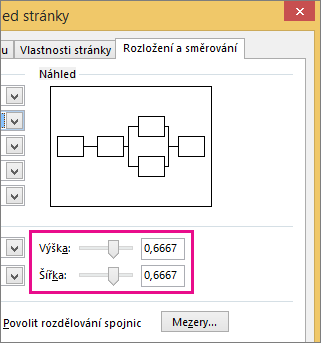
-
Klikněte na Použít nebo OK.
Odebrání přeskakování čar z výkresu
-
Na kartě Návrh klikněte na ikonu pro otevření dialogového okna Vzhled stránky.
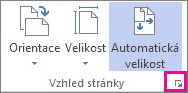
-
Klikněte na kartu Rozložení a směrování.
-
V části Přeskakování čar v seznamu Přidat přeskakování čar vyberte Žádné.
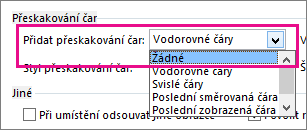
-
Klikněte na Použít nebo OK.










